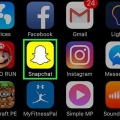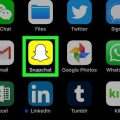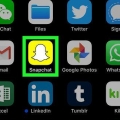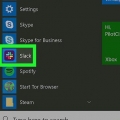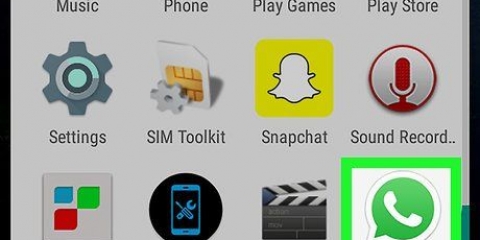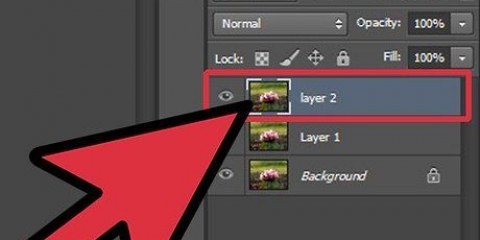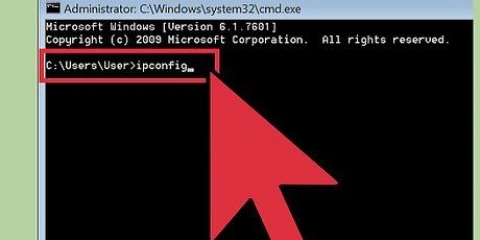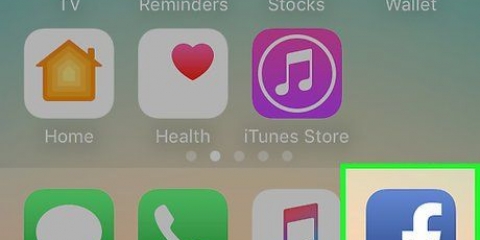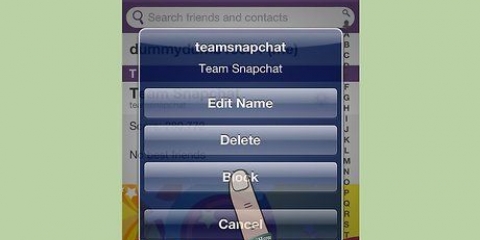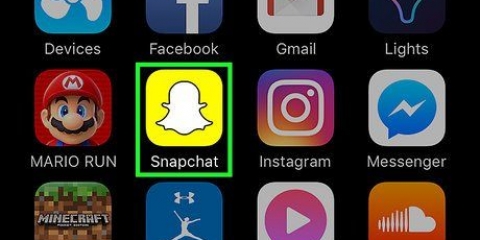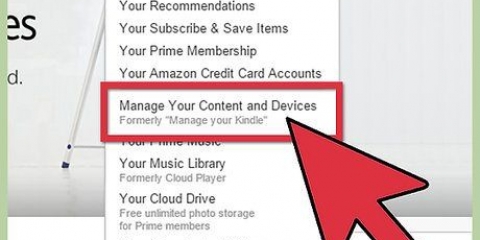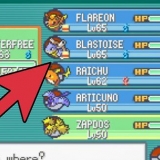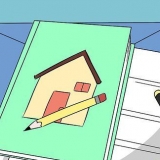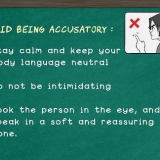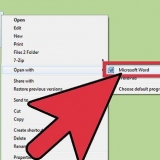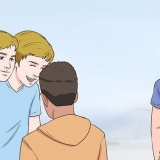Till exempel, om personens användarnamn är "whitedolphin23" och hans eller hennes Snapscore är 200, bör du se följande under personens namn: whitedolphin23 | 200. Om du inte kan se Snapscore, så har de förmodligen raderat dig. Men om vissa integritetsinställningar är aktiverade kommer Snapscore inte heller att synas. Det enda sättet att vara helt säker på att personen har tagit bort dig är att .




Du kan behöva uppdatera sidan några gånger innan du ser den grå pilen och texten "Väntar". Om pilen förblir röd även efter några uppdateringar, har din vän inte tagit bort dig.
Ta reda på om någon har tagit bort dig från snapchat
Denna handledning visar dig hur du kontrollerar om någon har tagit bort dig på Snapchat. Det enklaste sättet att göra detta är att se om du fortfarande kan se din väns Snapscore. Det enda sättet att veta säkert om din vän har tagit bort dig är att skicka en snap och se om statusen är "Väntande" istället för "Skickad". Observera att om en vän blockerar dig på Snapchat kommer du inte längre att kunna hitta och se deras namn och profilinformation.
Steg
Del 1 av 2: Visa Snapscore

1. Öppna Snapchat
. Tryck på Snapchat-appikonen, som representerar ett vitt spöke på en gul bakgrund. Om du är inloggad på ditt Snapchat-konto öppnas nu Snapchats kameraskärm. - Om du inte är inloggad trycker du på LOGGA IN och ange din e-postadress och ditt lösenord.

2. Öppna sidan Vänner. Svep från vänster till höger på kameraskärmen eller tryck på pratbubblan i skärmens nedre vänstra hörn.

3. Tryck på ikonen för att starta en ny chatt. Den här ikonen ser ut som en pratbubbla med ett plustecken bredvid och finns i det övre högra hörnet av skärmen. Om du trycker på den kommer en lista över alla dina Snapchat-vänner fram.

4. Hitta en vän. Scrolla ner tills du hittar vänns namn.

5. Tryck och håll på vänns namn. Genom att göra detta kommer vänns profilinformation att visas i ett popup-fönster.

6. Hitta personens Snapscore. Om du är vän med den här personen kommer du att se ett nummer till höger om användarnamnet under det riktiga namnet.

7. På en iPhone, sök efter texten "Added". Om du använder Snapchat på en iPhone, kommer du att se en blå ruta till höger om personens namn som säger "Lägg till" med vita bokstäver om du har lagt till dem som en vän men de inte har lagt till dig. Om du ser den här texten har din vän tagit bort dig.
Om du använder en Android-telefon visas inte "Added" om din vän tar bort dig.
Del 2 av 2: Skickar en testsnap

1. Knacka påknäppa. Du hittar detta under personens namn. Om du trycker på den öppnas kameraskärmen.
- När du har stängt personens profilinformationsfönster, slå upp personens namn i listan under rubriken "Vänner" eller "Ny chatt". Dubbeltryck på namnet för att öppna kameraskärmen.

2. Ta en Snap. Rikta kameran mot ett objekt som du vill skicka ett foto av och tryck sedan på den stora runda knappen längst ned på skärmen.
Se till att ta ett foto av något som faktiskt kan bli föremål för en Snap ifall din vän inte tog bort dig trots allt.

3. Tryck på pilen för att skicka Snap. Pilen finns i det nedre högra hörnet av skärmen. Om du trycker på den skickas snappet till personen.
På en Android-telefon trycker du här Skicka och igen Skicka innan snappet skickas.

4. Uppdatera din vänsida när Snap har skickats. Först kommer du att se en röd pil visas under personens namn, vilket betyder att din Snap har skickats. Du kan sedan trycka på skärmen, dra den nedåt och släpp för att uppdatera sidan. Om den röda pilen blir grå och du ser "Väntar" bredvid den, har din vän tagit bort dig från sin vänlista.
Tips
- Om din vän tar bort dig kommer du fortfarande att kunna se hans eller hennes profil i din vänlista.
Varningar
- Metoden att skicka en testsnap fungerar inte med kändisar och andra personer med ett offentligt Snapchat-konto.
"Ta reda på om någon har tagit bort dig från snapchat"
Оцените, пожалуйста статью